- Checkt eure Internetverbindung
- Überprüft den Server-Status von ChatGPT
- Loggt euch aus und wieder ein
- Nutzt einen anderen ChatGPT-Account
- Deaktiviert nicht benötigte Browser-Extensions
- Nutzt einen anderen Browser oder ein anderes Gerät für ChatGPT
- Löscht den Cache eures Browsers
- Kontaktiert den ChatGPT-Support
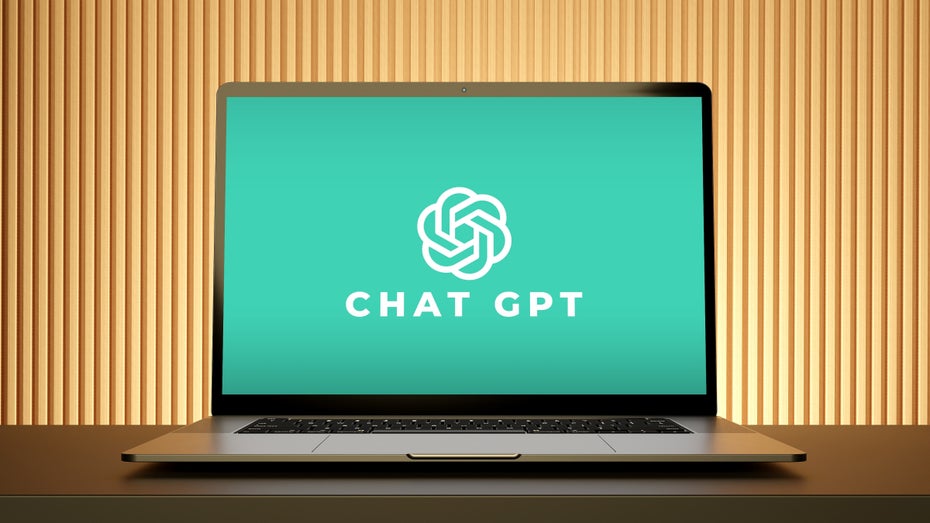
Wenn ChatGPT den Dienst verweigert, könnt ihr einige Workarounds ausprobieren. (Bild: Voar Designs/Shutterstock)
Update vom 4. Juni 2024: ChatGPT erlebt gerade einen weitreichenden Serverausfall, wie auf der Seite von OpenAI zu sehen ist. Laut dem KI-Unternehmen arbeite man bereits an einer Lösung des Problems. Wie lang der Ausfall von ChatGPT andauern wird, lässt sich bisher nicht absehen.
Wenn ChatGPT keine Prompts mehr aufnimmt, ewig bei einer Antwort lädt oder gar Fehlermeldungen anzeigt, ist der Frust schnell groß. Das KI-Tool ist zwar nützlich – aber nur dann, wenn es auch funktioniert.
Sollte ChatGPT bei euch nicht mehr funktionieren, gibt es aber einige Handgriffe, mit denen ihr das Tool wieder zum Laufen bringen könnt. Die häufigsten Fehlerquellen und Lösungsansätze findet ihr in unserer Liste.
Checkt eure Internetverbindung
Solltet ihr keine Eingaben mehr in ChatGPT machen können, ist vielleicht eure Internetverbindung daran schuld. Um das zu testen, könnt ihr ganz einfach eine andere Website aufrufen. Funktioniert das nicht, gibt es ein Problem mit eurer Internetverbindung. In vielen Fällen hilft es, den Router neu zu starten. Da sich der Vorgang je nach Routerhersteller unterscheidet, solltet ihr im Handbuch nachschauen, wie ihr das Gerät sicher neu startet.
Bringt das keine Verbesserung, solltet ihr euch – beispielsweise per Smartphone und mobilen Daten – bei Seiten wie Allestörungen informieren, ob euer Internetanbieter gerade eine Störung hat und deshalb kein Internet bei euch ankommt. Ist das der Fall, sollte die Störung nach kurzer Wartezeit wieder behoben werden.
Überprüft den Server-Status von ChatGPT
Ein anderer offensichtlicher Grund, warum ChatGPT nicht funktioniert, ist, dass die Server der KI offline sind. Das passiert etwa, wenn Wartungsarbeiten vorgenommen werden oder es zu unerwarteten Problemen bei OpenAI kommt. In beiden Fällen könnt ihr auf der offiziellen Seite zum Status der ChatGPT-Server sehen, ob diese reibungslos arbeiten.
Sollte euer Problem gerade erst aufgetreten sein, dann wartet noch ein paar Minuten, bevor ihr den Status überprüft. Womöglich wird das Problem noch nicht angezeigt. Ist der Server von ChatGPT down, solltet ihr es später noch einmal versuchen. In der Regel lässt OpenAI nur wenig Zeit verstreichen, bis die Probleme behoben werden.
Loggt euch aus und wieder ein
Sollte ChatGPT nicht funktionieren, könnt ihr euch auch ausloggen und anschließend wieder in euren Account einloggen. In manchen Fällen gibt es Probleme, wenn der Dienst zu lange im Hintergrund geöffnet ist und eure Session dadurch ausläuft. Dadurch seid ihr zwar noch vermeintlich eingeloggt, könnt aber keine Aktionen in dem KI-Tool vornehmen.
Um euch auszuloggen, klickt im Browser auf euer Profilbild in der rechten oberen Ecke und dann auf „Log out“. In der ChatGPT-App auf Smartphones tippt ihr auf das Symbol mit zwei Balken oben links und anschließend auf euren Namen. Scrollt dann ganz nach unten, um euch abzumelden. Danach könnt ihr mit euren Login-Daten wieder auf ChatGPT zugreifen.
Nutzt einen anderen ChatGPT-Account
Schafft das erneute Aus- und wieder Einloggen keine Abhilfe, könnt ihr euch dennoch wie oben beschrieben ausloggen und anschließend einen neuen Account anlegen. So stellt ihr sicher, dass das Problem nicht mit eurem Account zusammenhängt. Dieser könnte beispielsweise aus unbekannten Gründen von OpenAI gesperrt worden sein.
Einen neuen Account für ChatGPT erstellt ihr euch einfach, indem ihr dem Anmeldeprozess auf der Startseite der App oder im Browser folgt. Noch einfacher ist die Anmeldung, wenn ihr einen Google-, Microsoft- oder Apple-Account habt. Über diesen könnt ihr ein verknüpftes Konto bei ChatGPT erstellen, ohne euch neue Login-Daten merken zu müssen.
Deaktiviert nicht benötigte Browser-Extensions
Habt ihr erst kürzlich ein nützliches Browser-Addon installiert, solltet ihr dieses wieder deinstallieren oder zumindest deaktivieren. Denn das Skript der Browser-Erweiterung könnte der Grund dafür sein, dass ChatGPT seinen Dienst verweigert. Möchtet ihr das möglichst schnell ausprobieren, könnt ihr einfach einen neuen Inkognito-Tab in eurem Browser öffnen.
Im Inkognito-Modus sind Addons standardmäßig deaktiviert. Sollte ChatGPT in diesem Modus wieder funktionieren, wechselt ihr zurück in den normalen Browser-Modus und deaktiviert nacheinander jedes Addon, bis das KI-Tool wieder funktioniert. So könnt ihr herausfinden, welche Browser-Extension den Fehler verursacht.
Nutzt einen anderen Browser oder ein anderes Gerät für ChatGPT
Nutzt ihr die Web-Version von ChatGPT, solltet ihr einen anderen Browser ausprobieren. Gerade dann, wenn ihr einen eher unbekannteren Browser abseits von Google Chrome, Mozilla Firefox und Safari nutzt, kann es womöglich zu Problemen kommen.
Auf Smartphones könnt ihr ebenfalls andere Browser-Apps herunterladen und darüber ChatGPT aufrufen. Viel einfacher ist es allerdings, die App für ChatGPT zu nutzen. Diese findet ihr im Google-Play-Store und im App-Store von Apple.
Je nachdem, ob ihr mit dem Smartphone oder einem Rechner ChatGPT nutzt, könnt ihr auch zum jeweils anderen Gerät wechseln. Funktioniert ChatGPT auf einem anderen Endgerät, müsst ihr bei eurem ersten Gerät nach möglichen Störquellen suchen.
Löscht den Cache eures Browsers
Eine „Universallösung“ für viele Probleme im Browser ist es, den Cache zu löschen. Dieser speichert Abbilder von Websites, damit diese beim erneuten Aufrufen schneller geladen werden können. Allerdings können sich so auch Probleme festsetzen, die immer wieder neu geladen werden.
Setzt ihr den Cache eures Browsers zurück, muss die Seite – in diesem Fall die Web-Version von ChatGPT – beim nächsten Aufrufen komplett neu geladen werden. Dadurch verschwindet möglicherweise das Problem. Wie ihr den Cache zurücksetzen könnt, unterscheidet sich von Browser zu Browser.
In der Regel müsst ihr dafür das Einstellungsmenü öffnen und dort nach einem Eintrag wie „Privatsphäre und Sicherheit“ suchen. In diesem versteckt sich meist die Option, Daten aus dem Browser zu löschen. Ihr könnt dabei wählen, ob sämtliche Verläufe, Cookies oder eben der Cache gelöscht werden soll. Um die Probleme zu beheben, könnt ihr allein den Cache auswählen. Der Verlauf und die Cookies sind dafür irrelevant.
Kontaktiert den ChatGPT-Support
Sollte keiner der oben genannten Tricks dazu führen, dass ihr ChatGPT wieder nutzen könnt, der Dienst aber für alle anderen Menschen funktionieren, solltet ihr dem Support schreiben. Schildert euer Problem so genau wie möglich, damit die Mitarbeiter:innen von OpenAI euch eine passende Lösung präsentieren können.
Um den Support von ChatGPT zu kontaktieren, könnt ihr auf der Hilfeseite einfach das Chatsymbol unten rechts anklicken. Dort wird euch – neben vielen Hilfsartikeln – angezeigt, ob es aktuell mit ChatGPT Probleme gibt. Gibt es keine Probleme und ihr wollt den Support kontaktieren, könnt ihr über „Messages“ eine Frage an das Team von OpenAI stellen.




Ich hätte mir erhofft, dass dann auch einfach ein paar Alternativen wie Gemini oder Claude 3 genannt werden, wenn GPT gerade nich funktioniert.